- 编辑:飞飞系统
- 时间:2023-08-25
对于电脑用户来说,电脑的一些设置还是很有帮助和有用的,比如晚上下载东西或者下载一些大文件,但是他们因为需要睡觉而没有时间一直看电脑,那该怎么办呢?他们是这样?这时候就得定时关机了,那么win10中如何设置关机时间呢?接下来小编就给大家分享一下win10中如何设置定时关机。
由于这样或那样的原因,有些用户经常忘记手动关机,这样既浪费电量,又对电脑硬件造成不好的影响。因此,为了更好地保护计算机,希望在新系统中设置定时关机。 win10如何设置定时关机?为此,小编为大家准备了win10设置定时关机的图文教程。
win10怎么设置定时关机
打开控制面板并选择“管理工具”。
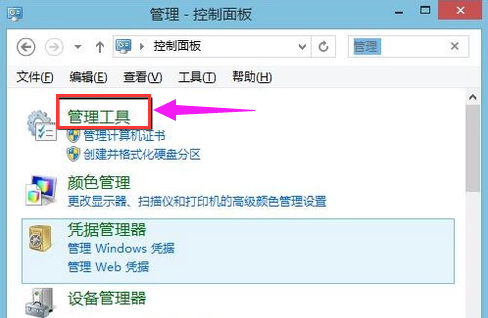 win10电脑图-1
win10电脑图-1
选择:任务计划程序。
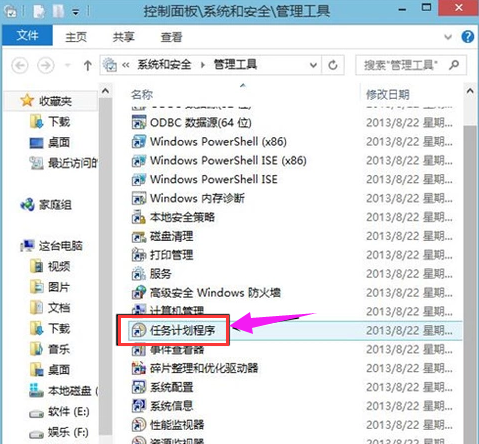 电脑关机电脑图-2
电脑关机电脑图-2
单击:左侧的任务计划程序库。
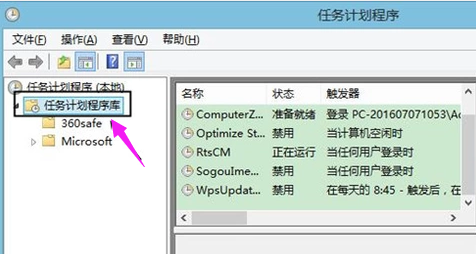 系统关闭电脑图-3
系统关闭电脑图-3
右键单击中间的空白处,选择“新建任务”。
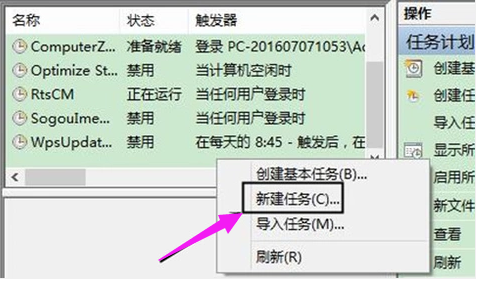 系统关闭电脑图-4
系统关闭电脑图-4
创建一个新的任务窗口。
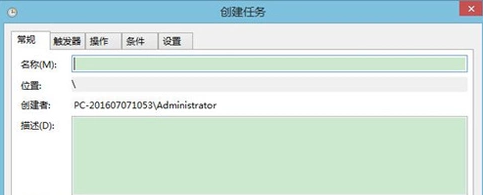 win10电脑图-5
win10电脑图-5
输入名称和描述。
 定时关机电脑图6
定时关机电脑图6
在“触发器”窗口中,选择“每日”。 (根据实际需要确定)
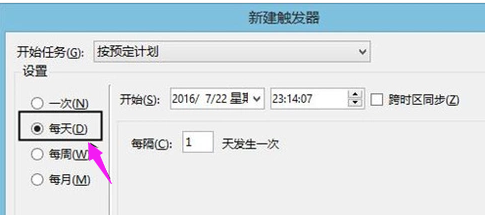 定时关机电脑图7
定时关机电脑图7
选择该程序并启动它。
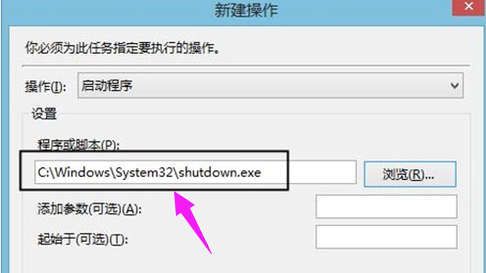 系统关闭计算机图-8
系统关闭计算机图-8
定时关机任务,设置完成。
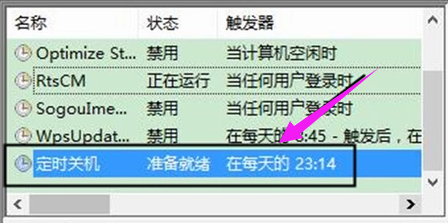 系统关闭计算机图-9
系统关闭计算机图-9
以上就是解决win10设置定时关机问题的图文教程。




























